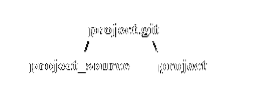
Beginnen wir mit dem Git-Repository. Wir erstellen einen Ordner namens project create.git und initialisieren Sie es, um das Remote-Repository zu werden:
$ mkdir-Projekt.git$ CD-Projekt.git/
$ git init --bare
Initialisiertes leeres Git-Repository in /Users/zakh_eecs/_work/LearnGIT/git_remote_repository/
Projekt.git/
Gehen Sie nun zu einem neuen Ort, an dem Sie einen sauberen Ordner erstellen können. Erstellen Sie den Ordner project_source und initialisieren Sie ihn für Git:
$ mkdir project_source$ cd project_source
$ git init
Initialisiertes leeres Git-Repository in /Users/zakh_eecs/_work/LearnGIT/git_branching_source/
Projektquelle/.git/
$ ReadMe berühren.TXT
$ git add -A
$ git commit -m "Initial Commit"
[master (root-commit) 176134f] Initial Commit
1 Datei geändert, 0 Einfügungen (+), 0 Löschungen (-)
Modus erstellen 100644 ReadMe.TXT
Das project_setup ist ein Git-Verzeichnis mit ReadMe.txt-Datei. Es ist jedoch nicht mit unserem Remote-Repository verbunden. Lassen Sie uns ein Projekt einrichten.git als Remote-Repository für project_source. Dies können wir durch den folgenden Befehl erreichen:
$ git remote add origin /Users/zakh_eecs/_work/LearnGIT/git_remote_repository/project.git$ git push origin master
Objekte zählen: 3, fertig.
Schreibobjekte: 100% (3/3), 213 Byte | 0 Byte/s, fertig.
Gesamt 3 (Delta 0), wiederverwendet 0 (Delta 0)
An /Users/zakh_eecs/_work/LearnGIT/git_remote_repository/project.git
* [neuer Zweig] Master -> Master
Mit dem Befehl git remote add origin haben wir die Verbindung zwischen Projekt.git und project_source. Mit dem Befehl git push origin master haben wir unseren Master-Zweig in das Remote-Repository verschoben.
Schauen wir uns unsere Branches an (noch im Ordner project_source):
$ git branch* Meister
$ git branch -r
Herkunft/Meister
$ git branch -a
* Meister
Fernbedienungen/Ursprung/Master
Der erste Befehl zeigt nur den lokalen Zweig. Die Option -r zeigt den Remote-Zweig an. Und die Option -a zeigt sowohl lokal als auch remote an.
Lassen Sie uns ein paar Zweige in unserem Arbeitsverzeichnis erstellen:
$ git branchenentwicklung$ git branchen-Hotfix
$ git branch experimentell
$ git branch -a
Entwicklung
Experimental-
Hotfix
* Meister
Fernbedienungen/Ursprung/Master
Wir haben Zweige namens Development, Hotfix und Experimental erstellt. Sie erscheinen in unserer lokalen Filialliste. Aber in den Remotes / Origin gibt es nur den Master-Zweig, weil das der einzige ist, den wir gepusht haben. Der Stern(*)-Master bedeutet, dass wir uns noch im lokalen Master-Zweig befinden. Lassen Sie uns in den Entwicklungszweig gehen, Änderungen festschreiben und diese Änderungen in das Remote-Repository übertragen.
$ git checkout-EntwicklungWechsel zum Zweig 'Entwicklung'
$ echo abc > ReadMe.TXT
$ git add -A
$ git commit -m "Modifizierter Entwicklungszweig"
[development dd9933e] Modifizierter Entwicklungszweig
1 Datei geändert, 1 Einfügung (+)
$ git push origin entwicklung
Objekte zählen: 3, fertig.
Schreibobjekte: 100% (3/3), 257 Byte | 0 Byte/s, fertig.
Gesamt 3 (Delta 0), wiederverwendet 0 (Delta 0)
An /Users/zakh_eecs/_work/LearnGIT/git_remote_repository/project.git
* [neuer Zweig] Entwicklung -> Entwicklung
Lassen Sie uns jetzt alle Zweige überprüfen:
$ git branch -a* Entwicklung
Experimental-
Hotfix
Meister
Fernbedienungen/Herkunft/Entwicklung
Fernbedienungen/Ursprung/Master
Wir sehen, dass wir uns im lokalen Entwicklungszweig befinden, aber es gibt auch einen entfernten Entwicklungszweig. Als wir unsere Änderungen mit git push origin development pushten, wurde der Entwicklungszweig in remotes/origin erstellt.
Lassen Sie uns jetzt aus der Projektquelle herauskommen und einen neuen Ort finden, an dem wir einen neuen Ordner haben können. Hier werden wir das Remote-Repository mit dem folgenden Befehl klonen:
$ git clone /Users/zakh_eecs/_work/LearnGIT/git_remote_repository/project.gitKlonen in 'Projekt'…
getan.
Wir haben eine neue Kopie namens project from project geklont.git. Gehen Sie in den Projektordner und überprüfen Sie die Zweige:
$ CD-Projekt$ git branch
* Meister
Wenn Git einen ersten Klon von einem Remote-Repository erstellt, erhält es nur den Master-Zweig. Wenn wir die Option -a verwenden, sehen wir:
$ git branch -a* Meister
Fernbedienungen/Ursprung/HEAD -> Ursprung/Master
Fernbedienungen/Herkunft/Entwicklung
Fernbedienungen/Ursprung/Master
Beachten Sie, dass es keine lokale Entwicklungsabteilung gibt. Außerdem haben wir Hotfix- und experimentelle Branches nie von project_source zu project verschoben.git, also sehen wir sie nicht. Das Remote-Repository hat Master- und Development-Branches (remotes/origin/HEAD -> origin/master ist kein Branch, es sagt Ihnen nur, wohin der HEAD zeigt).
Holen wir den Entwicklungszweig in unsere Arbeitsumgebung:
$ git fetch --allHerkunft holen
$ git checkout-Entwicklung
Branch-Entwicklung eingerichtet, um die Remote-Branchenentwicklung vom Ursprung zu verfolgen.
Wechsel zu einem neuen Zweig 'Entwicklung'
Wenn Sie eine ältere Version von Git verwenden, müssen Sie möglicherweise Folgendes verwenden:
$ git checkout Entwicklung Ursprung/EntwicklungWenn wir nun den Branch-Befehl verwenden, erhalten wir:
$ git branch -a* Entwicklung
Meister
Fernbedienungen/Ursprung/HEAD -> Ursprung/Master
Fernbedienungen/Herkunft/Entwicklung
Fernbedienungen/Ursprung/Master
Wir können Änderungen am Entwicklungszweig vornehmen, die Änderungen festschreiben und dann mit dem Befehl git push origin development pushen.
Abschließend
Wenn Sie mit GitHub und BitBucket arbeiten, verwenden Sie möglicherweise einen HTTPS- oder SSH-Link, um eine Verbindung zu Ihrem Remote-Repository herzustellen. Sie legen also Ihren Ursprung auf diese Links fest. Aber die Prinzipien des Remote-Zweigs sind die gleichen wie hier beschrieben.
Weitere Studie:
- https://git-scm.com/docs/git-branch
- https://git-scm.com/book/de/v2/Git-auf-dem-Server-Einrichten-des-Servers
- https://Hilfe.github.com/articles/Hinzufügen-eines-vorhandenen-Projekts-zu-github-mit-der-Befehlszeile/
- https://Hilfe.github.com/articles/push-to-a-remote/
 Phenquestions
Phenquestions


